TQC Word 2016 101 台灣旅行景點
第一題 版面配置橫向
1、透過版面配置進入> 選擇版面設定
2、接這就有對話視窗> 一次完成所有的設置作業
3、第一個版面配置橫向> 上下左右邊界為 1.5公分
4、我們設定1組區域的採複製貼上
5、選取作業後>Ctrl+ C 複製 >選取Ctrl + V 貼上
6、好完成之後請確定

第二題
第1點
1、選取第一段標題後的所有內容
【國家風景區】的左邊開始(起始點 定點)
的所有內容> 搭配Shift鍵 可以進行精確是的選取動作
2、版面配置下的欄的設定> 題目要求4個欄 >欄間距為0字元 間距為0字元

第2點 深藍色文字段落要位於欄的首行
1、藉由分欄符號來控制> 點選該段的左側透過版面配置分隔設定
2、選擇分欄符號 > 點選於該段的左側 > 分隔符號下的分欄符號
3、序重複性動作點選> 分欄符號,在此都會有呈現一個角分欄符號的
標記
4、該項的控制我們可以透過常用功能> 點選顯示隱藏該項的控制
第三題
第1點
1、編輯深藍色的文字>透過選取的動作>不包含段落式的標記
2、文字總寬度為6公分所以在此指定文字的寬度>藉由
最適文字大小來制定> 好請注意該單位為公分單位所以我們要手動輸入公分
第2點
1、套用橙色網底於文字之上所以再次選取文字的範圍不包含段落標記
2、透過網底設定選擇澄色
3、藉由其選取狀態 >透過複製格式快點左兩下 >直接進行其他文字的複製作業即可那麼請各位在動作時要小心,不要包含其段落的標記
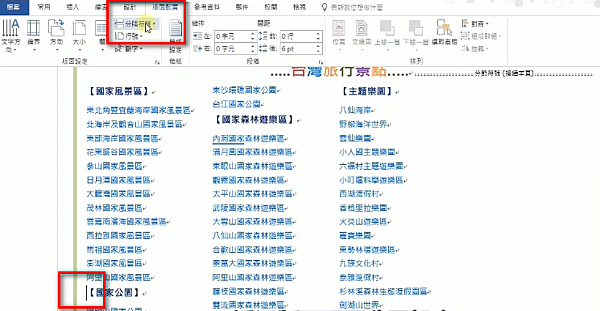
第四題
1、編輯藍色的文字可以看到的自己是藍色文字的位置,當滑鼠靠近時可以看到會有個註解的文字,該項註解即是一個超連結的題示,題目要求我們要移除所有文字中的超連結
2、Ctrl + A 來進行全選的動作並且透過Ctrl +Shift 的先壓住搭配 F9 的控制
自己完成超連結的移除管理
第2點加入該項目
1、符號那麼題目依序是針對藍色文字區段來說明,依序點選任何一個文字位置
2、透過選取功能選擇選取所有類似格式的文字,由系統一次選取所有藍色文字的範圍並且加設我們所要的項目符號 >第一個動作點選符號功能 >指定題目首要的字型
Windows的字型 >字元代碼為119 > 字型進來指定大小為16點 >指定為深紅色
3、符號的後置字元為間距>我們依序保留文字的選取狀態 >直接按右鍵進行調整清單縮排設定 >這一次指定後置字元 >即為該項定義 設定為間距
4、欄依段落筆劃遞增排序> 必須要一欄一欄逐項的進行設定
透過排序管理 >題目要求段落 筆畫 遞增 三個參數值進行檢查 沒有問題後行確定即可
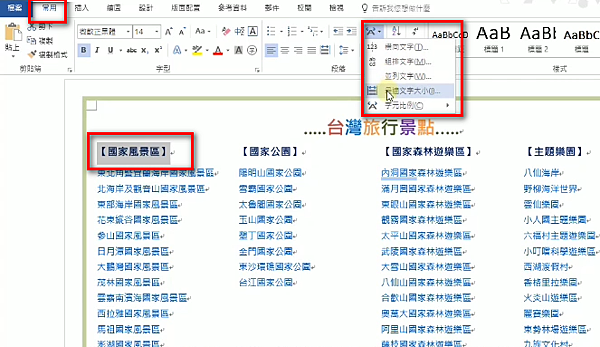






 留言列表
留言列表